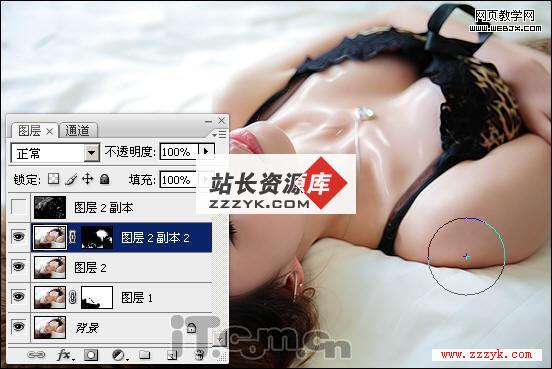Photoshop输出透明背景的gif图像
怎样从Photoshop输出透明背景的gif图像,是很多初学者碰到的棘手问题,下面我们就来看看常用的几种方法。
方法一:
选择菜单命令 File > Export > Gif89a Export ,用吸管吸取要透明的部分,保存图片。没有Gif89a Export这个选项,可以在Photoshop 5.5中找到Adobe Photoshop 5.5/Plug-Ins/Adobe Photoshop Only /Import-Export/GIF89a Export.8be,把这个名为GIF89a Export.8be的文件拷贝到相应的路径下就可以了。方法二:
保证你要输出的图像已经在透明背景上,选择菜单命令 File > Save for Web (Photoshop 5.5 以上版本),调出 Save for Web 对话框,设置好调色板及属性、容差范围、颜色数、仿色等参数后,确定 Transparency选项被选中,保存图片。方法三:
选择菜单命令 Help > Export Transparency Image,调出 Export Transparency Image Wizard 对话框,选择合适的方式,一步步根据提示选择适当的选项,最后保存图像。这种方法要求你想要输出的图像已经在透明背景上,或者已经选择了需要处理成透明的部分。